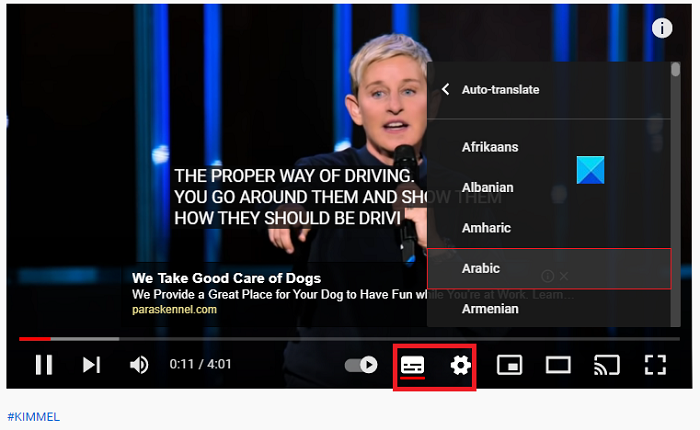Youtube ist eine globale Plattform mit einer makellosen Nutzerbasis aus der ganzen Welt. Aufgrund der globalen Zielgruppe können Sie bei YouTube die Untertitel eines Videos vom Original in eine der am häufigsten gesprochenen Sprachen der Welt ändern. Mit dieser Funktion können Sie ein Video in Ihrer Muttersprache oder einer Sprache genießen, mit der Sie sich wohler fühlen. Heute werden wir besprechen, wie Sie Ändern Sie die Videountertitel auf YouTube von einer Sprache in eine andere.
So ändern Sie die Untertitelsprache bei YouTube
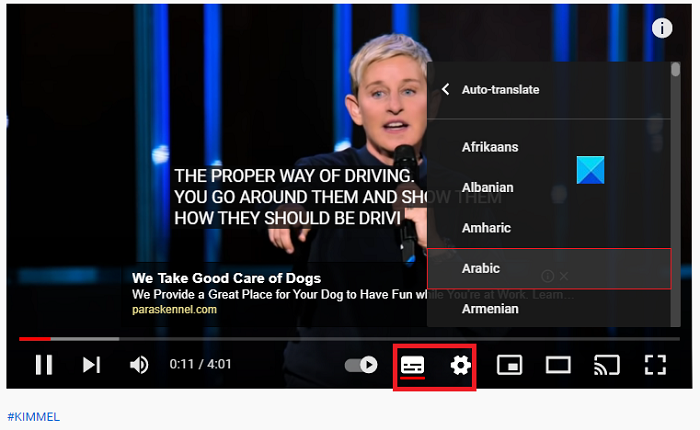
Der hier beschriebene Vorgang ist ziemlich einfach, erfordert jedoch, dass Sie die Untertitel bei jedem Video, das Sie ansehen, manuell ändern. Folgendes müssen Sie tun:
- Öffne das YouTube-Video die Sie in einer anderen Sprache als der Ihres Herkunftslandes ansehen möchten
- Klicken Sie in der Leiste unten auf dem Videobildschirm in den Optionen rechts neben der Zeitleiste des Videos auf das Symbol „Einstellungen“
- Wählen Sie hier die Option Untertitel/CC
- Klicken Sie anschließend auf „Automatisch übersetzen“, woraufhin Ihnen eine Liste mit Sprachen angezeigt wird.
- Wählen Sie die Sprache aus, in die Sie die Untertitel ändern möchten
Treffen Sie die Auswahl und Sie werden sehen, dass die Änderung sofort wirksam wird. Es gab eine Option zum Ändern der Untertitelsprache in der YouTube-App, wo Sie die Spracheinstellungen aller Untertitel auf einmal ändern können, aber seit einigen Monaten funktioniert diese Einstellung nicht mehr. Sie können den oben genannten Vorgang jedoch für YouTube.com in Ihrem mobilen Browser wiederholen.
Die Frage nach einer anderen Sprache für Untertitel kann man auch aus der Sicht des Videoerstellers betrachten. Ein Videoersteller kann auch eine Vorkehrung treffen und Untertitel in einer anderen Sprache als der Originalsprache des Videos hinzufügen. So kann das gemacht werden:
So fügen Sie Ihrem YouTube-Video eine andere Untertitelsprache hinzu
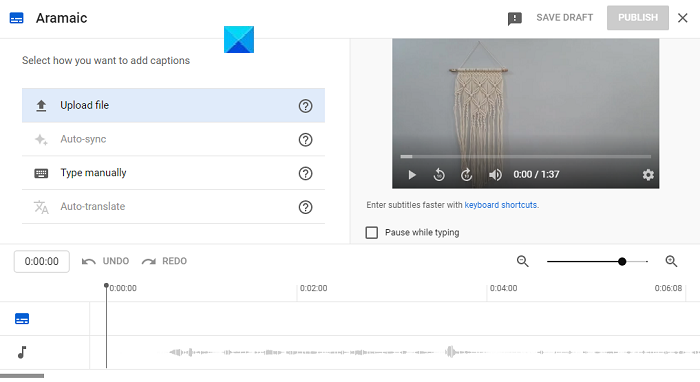
- Öffne dein YouTube Studio und melde dich dort an.
- Wählen Sie im Menü links Untertitel
- Wählen Sie das Video aus, dem Sie Untertitel hinzufügen möchten
- Klicken Sie auf Sprache hinzufügen und wählen Sie Ihre Sprache aus
- Wählen Sie unter der Überschrift „Untertitel“ die Untertitel aus.
Sie können diese Änderung auch vornehmen, während Sie das Video hochladen. Dabei ist zu beachten, dass der Vorgang hier nicht endet. Nachdem Sie die Sprache ausgewählt haben, können Sie entweder eine SRT-Datei mit Untertiteln in dieser Sprache hochladen oder die Untertitel selbst eingeben.
Wie kann ich Untertitel auf YouTube anpassen?
Wenn Ihnen das Aussehen der Untertitel auf Ihrem YouTube nicht gefällt und Sie sie anpassen möchten, gehen Sie wie folgt vor:
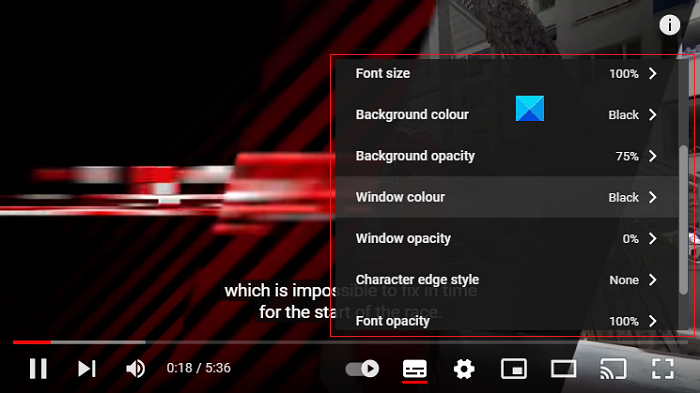
- Öffnen Sie ein YouTube-Video
- Klicken Sie im Videofenster auf das Einstellungssymbol und wählen Sie Untertitel
- Wählen Sie Optionen im Untertitelfenster
- Hier sehen Sie alle möglichen Optionen, um Änderungen an Ihren YouTube-Untertiteln vorzunehmen. Beispielsweise die Schriftfarbe, Schriftgröße, Hintergrundopazität usw.
Änderungen wie diese können auch über die YouTube-App auf Ihrem Telefon vorgenommen werden, indem Sie die folgenden Schritte ausführen:
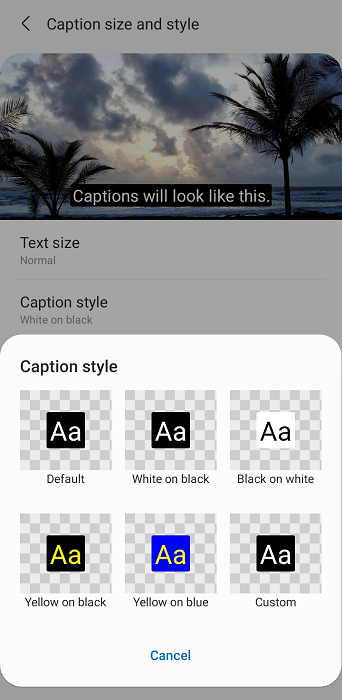
- Öffnen Sie die YouTube-App auf Ihrem Telefon
- Klicken Sie oben rechts auf Ihr Profilsymbol und wählen Sie in der Liste der Optionen die Option „Einstellungen“ aus.
- Scrollen Sie nach unten und klicken Sie auf Untertitel
- Sie sehen eine Option zum Ändern der Darstellung Ihrer YouTube-Untertitel, z. B. der Schriftfarbe und der Hintergrundfarbe
Kann YouTube automatisch Untertitel hinzufügen?
Eine weitere Sache, die Ihnen bei YouTube-Videos vielleicht aufgefallen ist, ist, dass die Plattform automatisch Untertitel generiert. Die Spracherkennungstechnologie hilft dabei, Untertitel selbstständig zu verstehen und einzutippen. YouTube verwendet maschinelle Lernalgorithmen, um diese Untertitel zu erstellen, weshalb sie so unterschiedlich sind.
Hoffe das hilft!